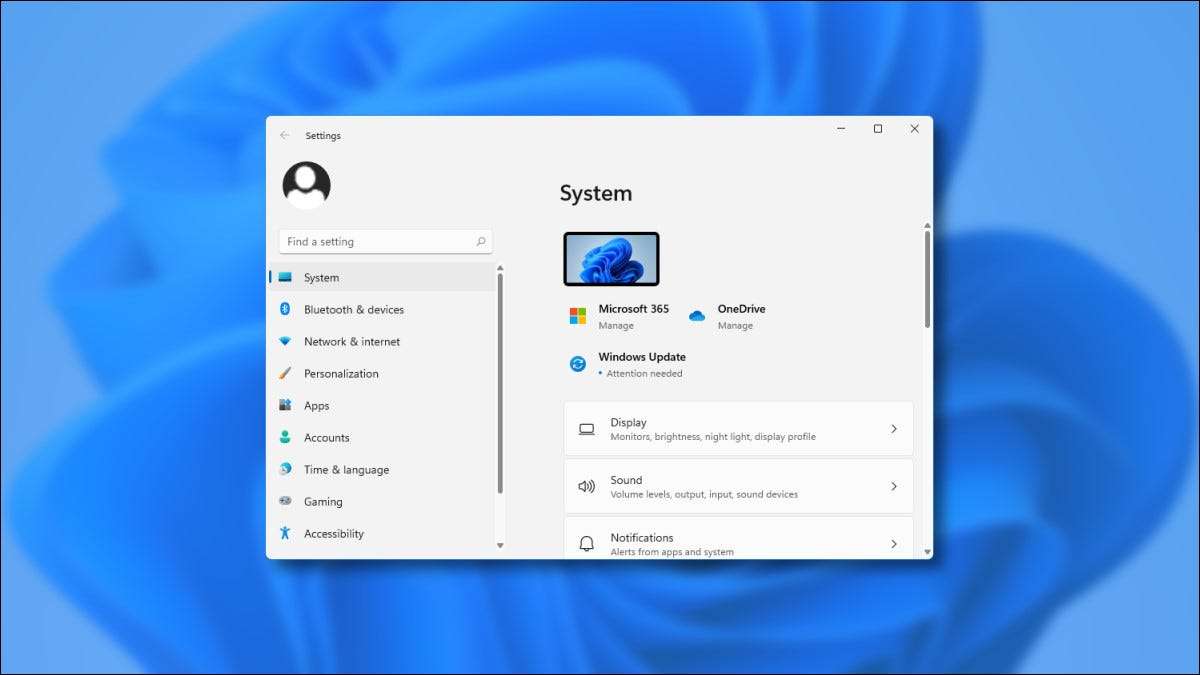
ونڈوز 11 میں ترتیبات ایپ کے اجراء کے بعد، یہ واضح ہے مائیکروسافٹ منظم میں ایک بڑی کوشش ڈال دیا ہے کہ: اس کی sleeker اور آسان اس کے ونڈوز 10 ہم منصب کے مقابلے میں استعمال کرنے کے لئے. یہاں ونڈوز 11 میں ترتیبات 'نئی خصوصیات کی ایک فوری اعلان ہے.
ملو ونڈوز 11 ترتیبات
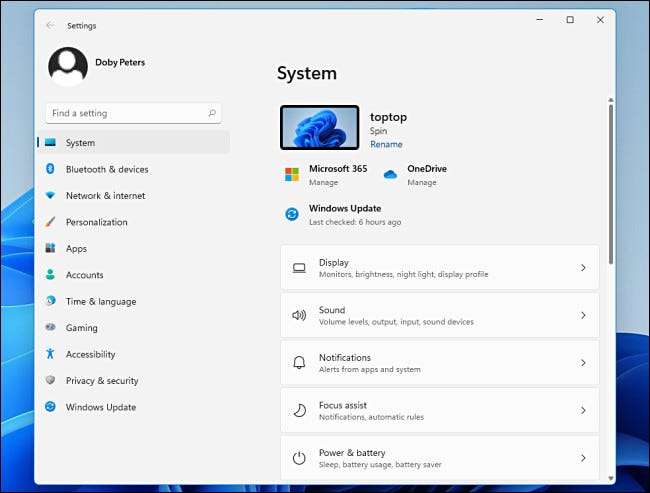
آپ (فوری ترتیبات کے مینو یا اسٹارٹ مینو میں سے، یا Windows + میں دبا کر) ونڈوز 11 میں تراتیب کو شروع کرتے ہیں تو، آپ کو پہلے سسٹم پینل کے ساتھ مبارک باد رہے ہیں. اس چیکنا، غیر پیچیدہ ڈیزائن کافی آسان کسی خاص ترتیب کو تلاش کرتا ہے. ونڈوز 10 کی ترتیبات کے برعکس، کوئی جائزہ سکرین ہے کہ ظاہر کرتا ہے شبیہیں کی ایک بڑی مینو کے طور پر حصوں کے سب. اس کے بجائے، ایک نیا سائڈبار اس کی جگہ لے لی ہے.
ایک نیا سائڈبار
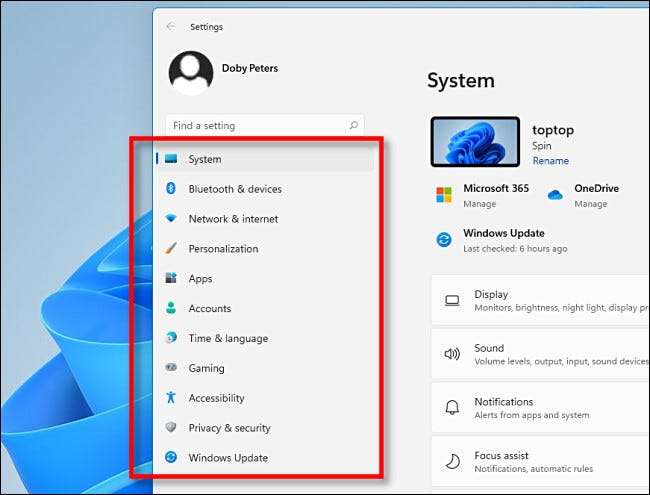
ہم صرف ذکر کیا ہے، ونڈوز 11 ترتیبات ترتیبات ونڈو کے بائیں جانب ایک نیا سائڈبار کے طور پر پیش ایپ کے اندر اہم ترتیب حصوں. جیسے ہی آپ سائڈبار میں اختیارات میں سے ایک پر کلک کریں، کے طور پر اختیارات کی ایک نئی پینل ونڈو کے دائیں حصے میں کھل جائے گا.
آپ کی ترتیبات ونڈو بڑی کافی، ہر وقت کی سکرین پر سائڈبار رہتا رہیں گے تو. اگر آپ ونڈوز بہت چھوٹا کر دے تو، اگرچہ، سائڈبار کی جگہ کو بچانے کے لئے غائب. اس ونڈو کے اوپر ایک خاص تین اہتمام مینو بٹن کے ساتھ واپس بلایا جا سکتا ہے.
ذیلی مینیو بٹن
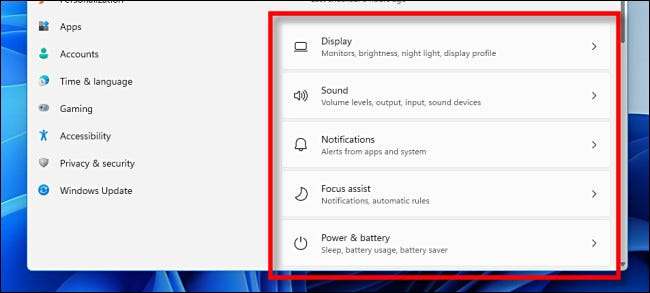
ترتیبات میں ایک سائڈبار آپشن پر کلک کرنے کے بعد، آپ بٹن کی شکل میں ذیلی اختیارات کے ساتھ پیش کر رہے ہیں. وہ آسان دیکھنے کے لئے اچھی طرح سے منظم کر رہے ہیں، اور سوچ باہر رکھی. کلک کرنے سے ان کو تفصیل سے اختیارات میں تبدیلی کرنے کے لئے آپ کی قیادت کریں.
نیویگیشن لئے Breadcrumbs
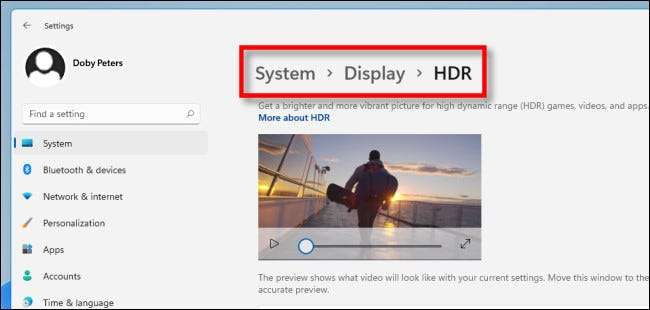
آپ کی ترتیبات کے ذریعے پر کے طور پر، اے پی پی، جہاں آپ کے ساتھ تمام اوقات میں ہیں کے ٹریک رکھتا ہے breadcrumbs کے ونڈو کے سب سے اوپر. مثلا، ہم نظام اور جی ٹی میں ہیں؛ ڈسپلے اور GT؛ HDR. تم واپس ایک سطح پر جانا چاہتے ہیں تو آپ کی ونڈو کے اوپری بائیں کونے میں واپس تیر پر کلک کریں یا breadcrumbs میں "ڈسپلے کریں" پر کلک کر سکتے ہیں.
تلاش
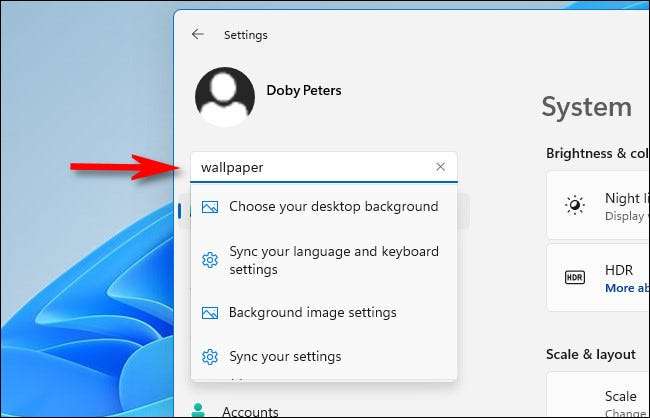
جب تک سائڈبار دکھائی دیتا ہے کے طور پر، آپ کو ہمیشہ ونڈوز 11 ترتیبات میں ایک تلاش بار تک رسائی حاصل ہوگی. ایک اصطلاح میں ٹائپنگ کے بعد، آپ کو سب سے تجاویز کے ساتھ اس کے نیچے ایک چھوٹا سا پاپ اپ مینو نظر آئے گا. فٹ کرنے کے لئے بہت سارے نتائج چھوٹے پاپ اپ میں سے ہیں تو، آپ کو کلک کر کے ونڈو کے دائیں حصے میں مکمل فہرست دیکھ سکتے ہیں "تمام نتائج دکھائیں."
اکاؤنٹ صفحہ
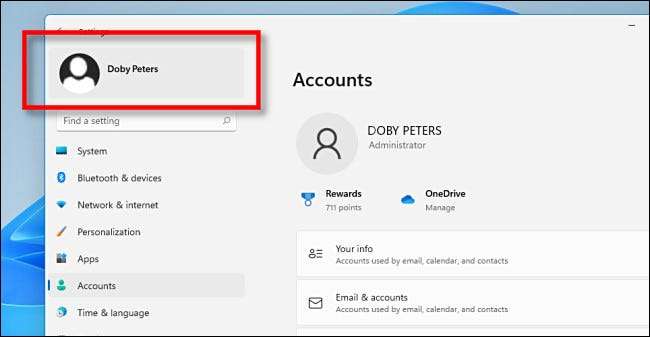
ونڈوز 11 میں، حصوں کی باقاعدہ سائڈبار فہرست کے ذریعے تک رسائی حاصل نہیں ہے کہ ایک سیکشن، اکاؤنٹس، وہاں ہے. اس کے بجائے، آپ کے اکاؤنٹ کی ترتیبات کو تبدیل یا PC پر کے اکاؤنٹس کا انتظام کرنے کے لئے، آپ کو آپ کے اکاؤنٹ کا نام ونڈو کے اوپری بائیں کونے میں کلک کریں. یہ آپشن ہر وقت سائڈبار میں رہتا ہے.
ونڈوز اپ ڈیٹ
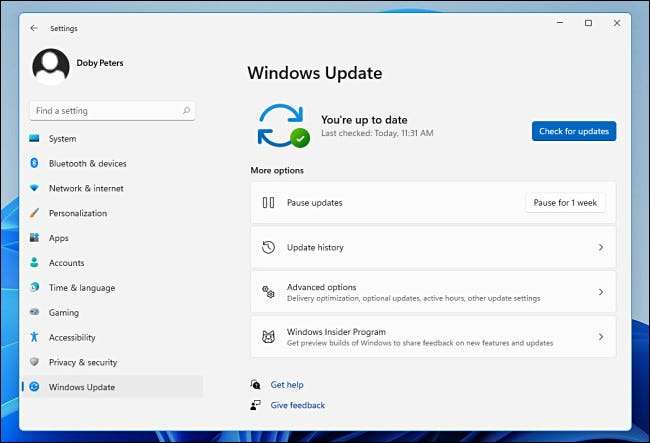
اور کوئی خاص وجہ کے لئے، یہاں ایک صاف اور چیکنا انٹرفیس کھیلوں جس میں ونڈوز اپ ڈیٹ کے حصے، پر ایک نظر ہے. مجموعی طور پر، کہ مائیکروسافٹ ترتیبات ونڈو میں عناصر کا اعلان کیا ہے جس طرح اچھا بصری احساس ہوتا ہے، اور یہ بہت کم بردوست اور ونڈوز 10 میں تراتیب کے مقابلے میں گڑبڑ محسوس ہوتا ہے.
اور ہاں، کنٹرول پینل سے ایک بات اب بھی ہے
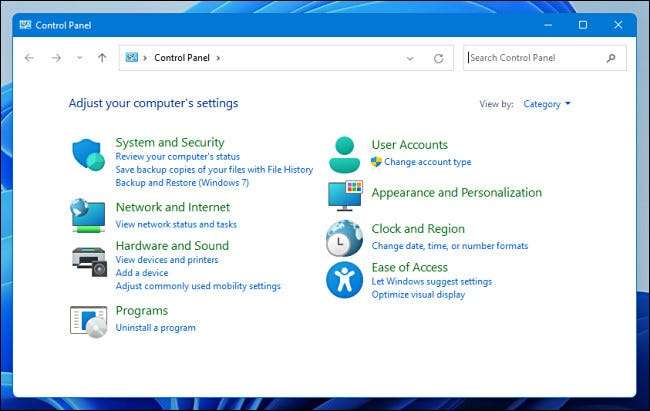
کے باوجود اس کے ممکنہ انتقال کی افواہیں ، کنٹرول پینل میں اب بھی میں موجود ہے ونڈوز 11 مشاہدہ رہائی . یہ (یہاں تبدیل کر کچھ اختیارات اور وہاں سے) ونڈوز 10 کنٹرول پینل کے لئے ایک تقریبا ایک جیسی ترتیب بھی شامل ہے، لیکن یہ نئے شبیہیں استعمال کرتا ہے.
گرینڈ مائیکروسافٹ روایت میں، میراث verve کے اب بھی ونڈوز 11 میں چھوڑ کی کافی مقدار موجود ہے، لیکن یہ ہے کہ وقت بدل رہا ہے، اور بہتر کے لئے امکان واضح ہے.
متعلقہ: فکر مت کرو: ونڈوز 10 کے کنٹرول پینل محفوظ ہے (اب کے لئے)







